- 1Ubuntu16.04 出现“GLIBC_2.27”not found_ubuntu16.04 glib_2.27 not found
- 2代码随想录训练营Day46| 139.单词拆分 关于多重背包,你该了解这些! 背包问题总结篇!
- 3请补充以下代码,完成输出要求。(注意:需要提交完整代码)_请补充以下代码,完成输出要求。(注意:需要提交完整代码) import java.util.scan
- 4mirthConnect忽略HTTPS SSL验证
- 5NFS磁盘挂载_nfs 本地磁盘
- 6yolo进化史:从yolov1到yolov5之yolov2/yolo9000
- 7b站“视频评论区”抽奖 讲解(含JS源码)_bilibili视频评论区抽奖脚本
- 8苹果App Store上架工具介绍
- 9戴尔E14S服务器磁盘阵列配置实例(系统盘RAID 1,存储数据盘RAID 5)_dell e14s
- 10什么是游戏盾防护?防护DDOS攻击无视CC攻击
Mac搭建安卓模拟器(支持M1/M2)_安卓模拟器 mac
赞
踩
安卓模拟器基本都不支持Mac版本。网易的mumu目前来看还是只支持Intel芯。 #但是mumu只能免费试用7天!!!
下载地址
链接:https://pan.baidu.com/s/15e1Cq0elxOMm8lwU3Fo0gA
提取码:7ifw
1.下载后安装,将Android Emulator拖进Applications中 #先不要双击打开Android Emulator还需要配置文件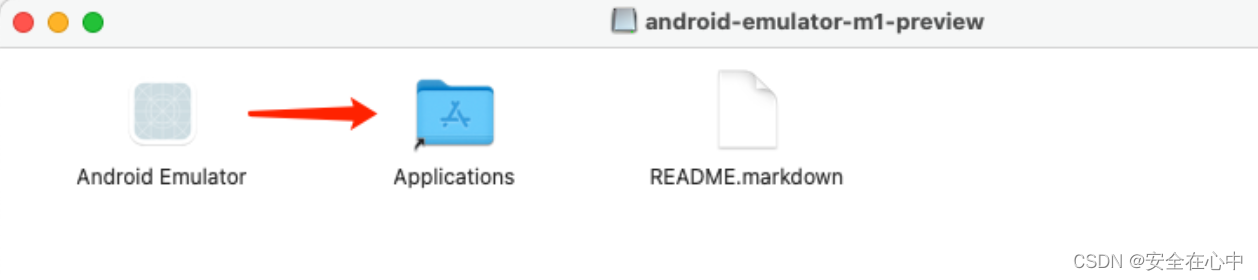
2.修改模拟器配置 #默认是配置好的
、1、打开访达
、2、快捷键输入Shift + command + G
、3、输入 /Applications/Android Emulator.app/Contents/MacOS/api30-gphone-arm64-v8a
、4、打开配置文件:config.ini ,按需修改
#所有配置项简单翻译了一下,大家按需要修改,修改完再进行接下来的步骤
- # ABI类型
- abi.type=arm64-v8a # ABI类型为arm64-v8a
-
- # AVD显示名称
- avd.ini.displayname=s # AVD显示名称为s
-
- # AVD编码
- avd.ini.encoding=UTF-8 # AVD编码为UTF-8
-
- # 磁盘大小
- disk.dataPartition.size=2048M # 数据分区磁盘大小为2048M
-
- fastboot.chosenSnapshotFile= # fastboot选定的快照文件为空
- fastboot.forceChosenSnapshotBoot=no # 强制使用选定的快照进行引导为no
-
- # 在此处切换yes/no以启用快照
- fastboot.forceColdBoot=yes # 强制冷启动为yes
- fastboot.forceFastBoot=no # 强制快速启动为no
-
- # 硬件加速计
- hw.accelerometer=yes # 加速计为开启
-
- hw.arc=false # ARC为关闭
- hw.audioInput=yes # 音频输入为开启
- hw.battery=yes # 电池为开启
- hw.camera.back=virtualscene # 后置摄像头为虚拟场景
- hw.camera.front=emulated # 前置摄像头为模拟
- hw.cpu.arch=arm64 # CPU架构为arm64
- hw.cpu.ncore=2 # CPU核心数为2
- hw.dPad=no # 方向键为关闭
- hw.device.hash2=MD5:55acbc835978f326788ed66a5cd4c9a7 # 设备哈希值为MD5:55acbc835978f326788ed66a5cd4c9a7
- hw.device.manufacturer=Google # 设备制造商为Google
- hw.device.name=pixel_2 # 设备名称为pixel_2
- hw.gps=yes # GPS为开启
- hw.gpu.enabled=yes # GPU为开启
- hw.gpu.mode=auto # GPU模式为自动
- hw.initialOrientation=Portrait # 初始方向为竖屏
- hw.keyboard=yes # 键盘为开启
- hw.lcd.density=420 # LCD密度为420
- hw.lcd.height=1920 # LCD高度为1920
- hw.lcd.width=1080 # LCD宽度为1080
- hw.mainKeys=no # 主要按键为关闭
- hw.ramSize=2048 # 内存大小为2048
- hw.sdCard=no # SD卡为关闭
- hw.sensors.orientation=yes # 方向传感器为开启
- hw.sensors.proximity=yes # 距离传感器为开启
- hw.trackBall=no # 轨迹球为关闭
- runtime.network.latency=none # 网络延迟为none
- runtime.network.speed=full # 网络速度为full
- showDeviceFrame=yes # 显示设备框架为开启
- tag.display=Google APIs # 显示标签为Google APIs
- tag.id=google_apis # 标签ID为google_apis
- vm.heapSize=256 # 虚拟机堆大小为256
3.双击打开Android Emulator
#如下图问题解决
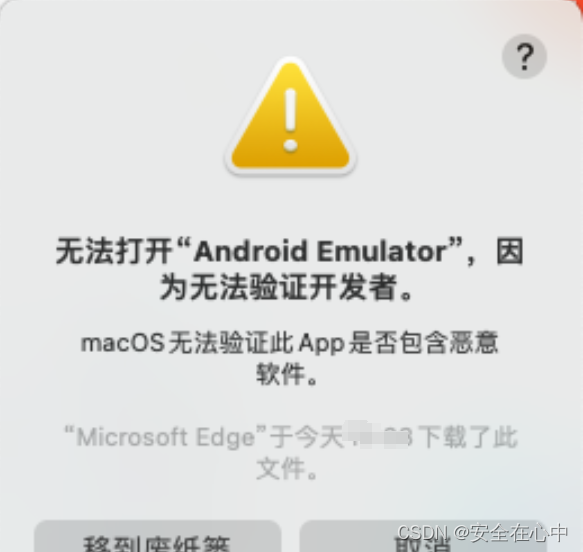
到
系统设置—隐私与安全性往下翻安全性点击仍要打开

如果没有任何来源需要终端下载配置来解决如下

1.在终端输入下方的命令,按回车: sudo spctl --master-disable
2.输入密码 #输入系统密码。输入密码时候(输入过程中看不到输入的密码状态,正常输入即可)
如果出现cnmmand not found 解决办法如下
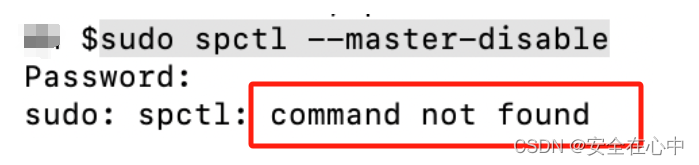
解决方法:在profile中增加export PATH=/usr/local/bin:/usr/bin:/bin:/usr/sbin:/sbin


i进行编辑,退出并保存esc,: ,wq! #文本剪辑和退出保存
最后输入: sudo spctl --master-disable
执行上述步骤之后,“任何来源”选项就会出现了,一般执行完命令会默认选中的,如果没有选中,点击“安全性与隐私”左下角的
Copyright © 2003-2013 www.wpsshop.cn 版权所有,并保留所有权利。


